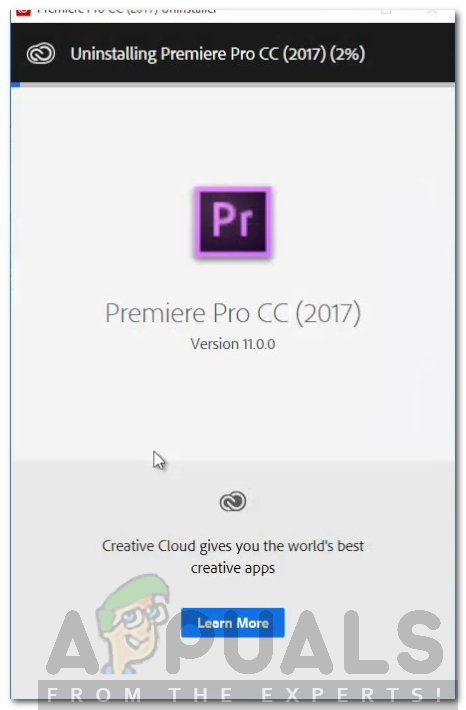Soluția 3: Mutați fișierele într-o altă locație sau redenumiți-le
În unele scenarii, problema s-ar putea datora căii specificate a fișierelor video sau audio. Într-un astfel de caz, va trebui să schimbați calea fișierelor, adică să le mutați pe o altă unitate sau doar într-un alt folder. Acest lucru a fost raportat de mulți utilizatori și i-a ajutat să rezolve problema.
De asemenea, puteți încerca să redenumiți pur și simplu fișierele din același director și apoi să încercați să importați fișierele. Dacă nu funcționează, mutați-le într-o altă locație.
Soluția 4: Reinstalați Premiere Pro
Dacă toate soluțiile menționate mai sus nu funcționează pentru dvs., ar putea exista o problemă cu instalarea software-ului și va trebui să îl reinstalați. Iată cum să o faceți:
- Deschide Nor creativ .
- Dezinstalați Adobe Premiere Pro păstrând în același timp preferințele (o opțiune în timp ce dezinstalați).
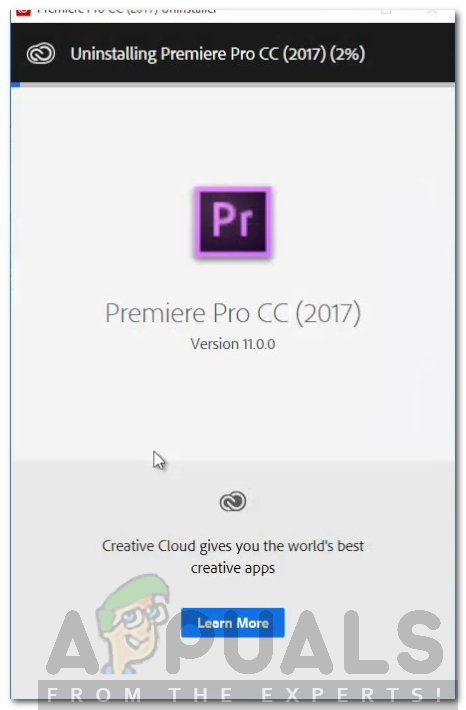
- După ce ați terminat, instalați-l din nou și vedeți dacă rezolvă problema.